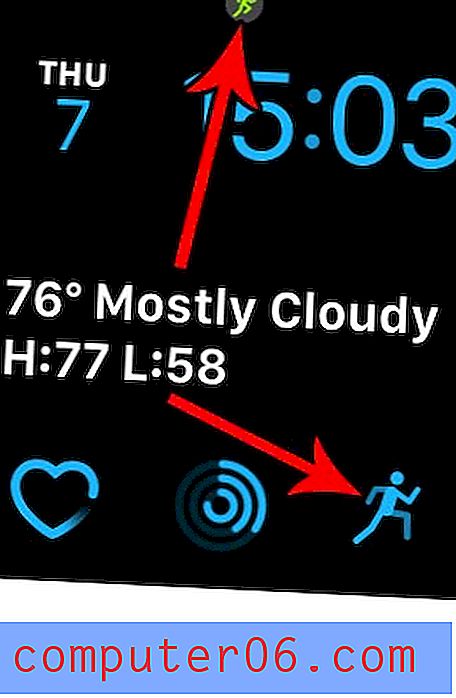Come impostare la stessa immagine per la schermata principale e la schermata di blocco su un iPhone 7
Il tuo iPhone può essere personalizzato in diversi modi, dalle suonerie e dai suoni di notifica che usi, alle app che scarichi e installi. Puoi anche cambiare l'aspetto della schermata di blocco e della schermata Home regolando lo sfondo che funge da sfondo per quelle posizioni.
Potresti aver precedentemente impostato immagini diverse per la schermata di blocco e la schermata Home, ma ora potresti voler avere un'esperienza più coerente mentre passi da una all'altra. Fortunatamente c'è un modo rapido per impostare la stessa immagine di sfondo per la schermata di blocco e la schermata Home sul tuo iPhone seguendo la nostra guida di seguito.
Come rendere l'immagine della schermata di blocco e l'immagine della schermata principale uguali su un iPhone
I passaggi di questo articolo sono stati eseguiti su un iPhone 7 Plus in iOS 10.3.3. Ciò si tradurrà in un'immagine che è sia lo sfondo della schermata di blocco sia lo sfondo della schermata Home. Tuttavia, è possibile utilizzare questi stessi passaggi per impostare una di queste immagini separatamente.
Passaggio 1: apri il menu Impostazioni .

Passaggio 2: scegliere l'opzione Sfondo .
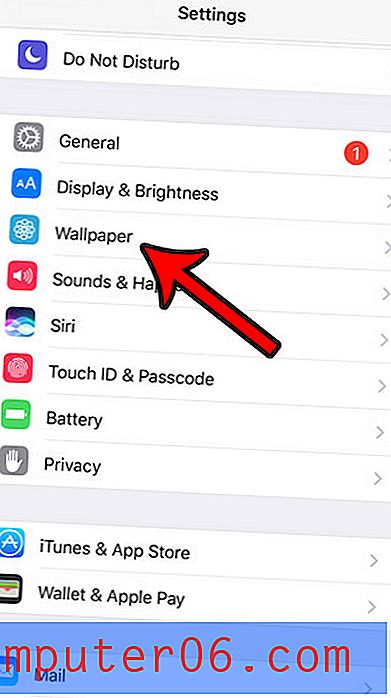
Passaggio 3: tocca il pulsante Scegli un nuovo sfondo .
Passaggio 4: selezionare l'immagine che si desidera impostare come schermata di blocco e schermata Home.
Passaggio 5: tocca il pulsante Imposta nella parte inferiore dello schermo.
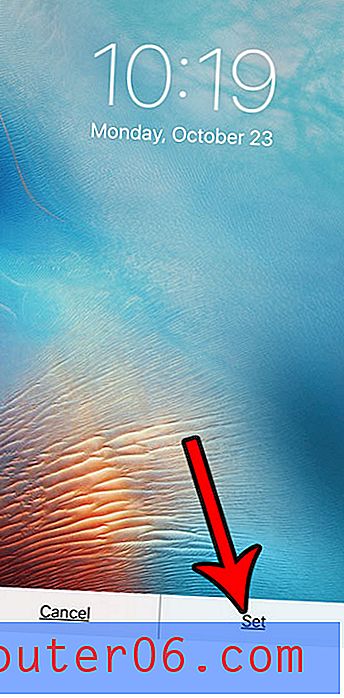
Passaggio 6: selezionare il pulsante Imposta entrambi .
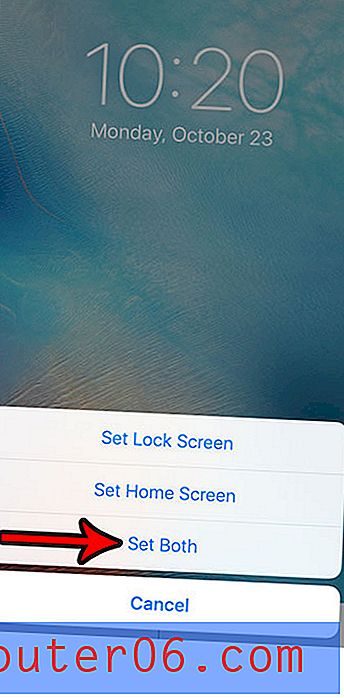
Hai quasi esaurito lo spazio sul tuo iPhone, il che rende difficile installare nuove app o scaricare nuovi file? Leggi la nostra guida per liberare spazio su iPhone per alcuni suggerimenti che possono aiutarti ad aumentare la quantità di spazio di archiviazione disponibile sul dispositivo.